Mal noch kurz nachgereicht. Wer Office 365 nutzt wird ab Februar 2019 aufpassen müssen, wo die Dateien gespeichert werden. Denn ab dann werden Word, Excel oder PaowerPoint Dateien über Strg + S oder Cmd + S (macOS), über Speichern standardmäßig OneDrive als Speicherort anzeigen.
Anders als bisher, werden Dateien nicht auf dem Rechner gespeichert und dann, wenn es so eingestellt ist auf OneDrive synchronisiert. Sondern es passiert dann direkt. Microsoft spricht hier von einer Erleichterung. Da man die Daten überall zur Verfügung hat und auch bei einem Crash der Festplatte später dann auf die Dateien zurückgreifen kann. Hier einmal in animierten Bildern.
Man kann nur hoffen, dass man diese neue Einstellung auch rückgängig machen kann. Denn wenn sollte dies optional bleiben. Auch wenn man mit Office 365 arbeitet, bedeutet es nicht, dass man auch OneDrive nutzt. Nur dazu hat Microsoft noch keine Informationen herausgegeben.
Danke an Cluster Head für die Info

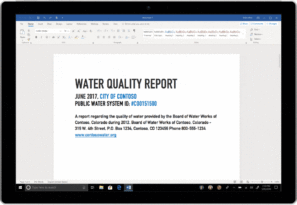
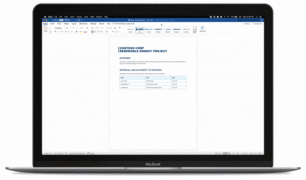
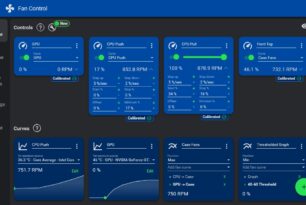

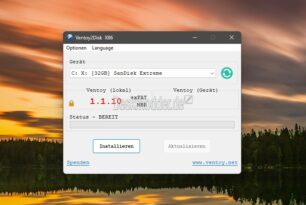


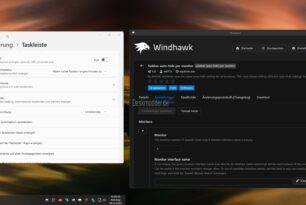
Nutze ich Aktuell wegen dem Autospeichern schon. Ich hatte vorher meinen NAS Server genutzt, da funktioniert es leider nicht. Das Autospeichern finde ich sehr Praktisch und hab mich so daran gewöhnt, das ich dieses Feature nicht mehr missen möchte.
Ich nutze Office365 sehr gern und ich mag das neue Design.
Aktuell nutze ich die Festplattenspeicherung noch. Ich nutze meine Festplatte und mein internes NAS. Das Autospeichern auf OneDrive finde ich sehr unpraktisch. Ich bin so an meine alten Speicherorte gewöhnt, dass ich mein Office-Abo kündigen werde, wenn die lokale Speicherung nicht funktionieren wird.
Nach der Meldung auf verschiedenen Online Magazinen habe ich das in den Optionen sofort unterbunden! Das wird echt immer dreister!
„… Denn ab dann werden Word, Excel oder PaowerPoint Dateien …“
Ein kleiner Nerv, der mich verschont weil ich weder Office (in irgendeiner Form) noch OneDrive benutze.
weil ich weder Office (in irgendeiner Form) noch OneDrive benutze.
Tief einatmen!
Tief ausatmen!
Und dann seiner Office Anwendung ganz tief in die Augen schauen. – Schon wird alles gut.
Als Erstes mal in der Symbolleiste für den Schnellzugriff „Automatisch Speichern“ aktivieren, dann sieht man schon mal, was es mit der jeweiligen Datei auf sich hat.
Dann noch tiefer blicken, dort hin wo jeder vernünftige Anwender beim ersten Start eines jeden Programmes gefälligst mal reinsieht.
Einstellungen oder im Fall von MS-Office Optionen, dort findet man den Punkt „Speichern“, dort kann man sich dann austoben und hinterher die Anwendung einmal Neustarten, damit die „globalen“ Einstellungen gültig werden
Wenn Sie das automatische Speichern für eine Datei deaktivieren (in Aus ändern), merkt sich das Programm diese Einstellung, damit die Funktion bei jedem erneuten Öffnen dieser Datei deaktiviert bleibt. Wenn Sie die Einstellung für eine Datei wieder auf Ein festlegen, wird sie für diese Datei beibehalten.
Wenn Sie das automatische Speichern für alle Dateien standardmäßig deaktivieren möchten, wechseln Sie zu Datei > Optionen > Speichern, und deaktivieren Sie das Kontrollkästchen neben Standardmäßiges AutoSpeichern von OneDrive- und SharePoint Online-Dateien in Word.
Starten Sie Word neu (oder die Anwendung, mit der Sie gerade arbeiten). Dann wird die Änderung wirksam.
Hinweise:
Wenn Sie das automatische Speichern für alle Ihre Office-Anwendungen, z. B. auch PowerPoint und Excel, standardmäßig deaktivieren möchten, müssen Sie die vorstehenden Schritte bei jedem dieser Programme wiederholen. – WIE SOLL DAS BEI MICROGOOGFY AUCH ANDERS SEIN, DENN HAKEN FÜR ALLE ANWENDEN (samt Subroutine, die das macht) HAT MAN SICH MAL WIEDER GESPART!
Wenn aber einzelne Dateien weiterhin automatisch gespeichert werden sollen, können Sie diese Dateien öffnen und das automatische Speichern dafür manuell aktivieren.
Da findet sich auch sowas wie „Standardmäßig auf diesem Computer speichern“.
Unterpunkte ausklappen und lesen
https://support.office.com/de-de/article/was-ist-automatisches-speichern-6d6bd723-ebfd-4e40-b5f6-ae6e8088f7a5?NS=WINWORD&Version=90&SysLcid=1031&UiLcid=1031&AppVer=ZWD900&HelpId=106549&ui=de-DE&rs=de-DE&ad=DE
Langer Rede kurzer Sinn – wenn das Ding einmal lokal gespeichert ist, dann bleibt’s auch lokal.
Was soll’s, Microgoofy ist nicht die einzige Firma, bei der irgendwelche dummen Trolle unsinnige Standardeinstellungen festlegen, muss man halt ändern.
Die Trolle bei Mozilla Firefox/Thunderbird steht denen da ja in nichts nach,
gfx.color_management.mode;2
steht da in about:config
obwohl das definitiv
gfx.color_management.mode;1
heißen muss.
Was ist der Unterschied? Bei 2 werden nur die Bilder mit eingebetteten ICC-Profil vom Color-Management berücksichtigt, bei 1 auch die ohne Profil und so behandelt, als ob ein sRGB-Profil eingebettet wäre.
Da hat irgend einer nicht mitbekommen, dass Microsoft und hp in der Zeit der guten alten Röhrenmonitore (90er des letzten Jahrtausends) in einem Schriftwechsel festgelegt hatten, dass Bilder ohne Profil so zu behandeln sind, als ob ein sRGB-Profil eingebettet sei.
Und an das haben sich dann auch alle anderen Hardware-Hersteller gehalten, keine Digital-Kamera (einschließlich DSLR) hat in den produzierten JPEG 5 KB für ein Profil vergeudet, CF-Karten hatten damals üblicherweise 8 oder 16 MB, 32 MB war die teure Ausnahme, da sparte jeder gerne. Sah die Bildbearbeitungssoftware übrigens auch so, bei für Web speichern wurde das Profil standardmäßig nicht eingebettet, spart unnützen Traffic und macht Heute auch noch Sinn.
Das einfach ungefiltert ans Display zu schicken funktionierte damals auch. Seit bestimmt einem Jahrzehnt funktioniert es aber halt nicht mehr, schon mein wfp3008 von 2008 konnte 98 % ADOBE-RGB darstellen. Und wenn man da dann als Browser-Hersteller zu blöd ist, dann werden Farben halt völlig falsch dargestellt. Einfach schicken geht nicht mehr, muss man gefälligst umrechnen. Umrechnen meint ALLE Bilder, nicht nur die mit Profil, sondern auch die ohne Profil, wobei man die behandelt, wie wenn sRGB drin stehen würde.
Aber wir waren ja bei Office-Anwendungen, die bei LibreOffice sind bis Heute (Version: 6.2.0.3 (x64)) zu doof ein Farbmanagement-Modul, das Bilder beim Import zumindest in sRGB umwandelt einzubauen, macht Microsoft immerhin jetzt schon seit ein paar Jahren. Manchmal hat man schon das Gefühl, dass es die darauf anlegen nur ja nicht zu weit verbreitet zu werden. Man muss schon krank sein, wenn man glaubt, dass der Normalnutzer seine Bilder erst begeistert in einer Bildbearbeitungssoftware öffnet und dann in sRGB umwandelt um sie anschließend in LibreOffice verwenden zu können.
Einfach mal
http://fotovideotec.de/browser_farbmanagement/bilder/farbmanagement_test.jpg
in MS-Office und in LibreOffice öffnen, da gibt es Unterschiede.
Dagegen ist ein geänderter Standardspeicherplatz, der auch wieder ausgeschaltet werden kann, eher nur ein Nebenkriegsschauplatz.
—
Das Ganze ist übrigens nicht mit dem automatischen Speichern der Wiederherstellungsoption zu verwechseln, das kann man getrennt einstellen.
@NutztDeskmodder:
Herzlichen Dank für die ausführlichen und nützlichen Beschreibungen.
Auch für den Link, der sich meiner Aufmerksamkeit entzogen hat. Er dokumentiert wirklich sehr ausführlich, wie man vorgehen soll.
Jetzt verstehe ich auch die Funktion von AutoSave, die dazu dient, die Dateien online in Echtzeit mit anderen bearbeiten zu können. Das ist durchaus sinnvoll. Sinnvoll finde ich nicht, das als Standard zu setzen. Auch nicht sinnvoll finde ich, die ‚Autowiederherstellung‘ als Standard auf 10 Minuten zu setzen. Schön wäre es, wenn man diese Einstellungen bei der Installation vornehmen könnte und nicht erst Atem- und Sehübungen machen zu müssen.
Ich sehe, dass für offline-Dokumente „frühzeitig speichern, häufig speichern“ eben nicht der Vergangenheit angehören wird.